Fireworks Yansıma Efekti Vermek
Fireworks Yansıma Efekti Vermek
Bu dersimizde yansıma efekti vermeyi göstereceğiz, bundan önceki derslerin bir kaçında kullandığım bir uygulamaydı dikkat çekmiş sanırım bende anlatma gereği duydum. Resim ve yazılarınızda kolayıkla uygulayabilirsiniz.
Ben arkaplan ile birlikte bir yazı yazdım ekrana bu aşamaları anlatmıyorum, çünkü yapabileceğinizi düşünüyorum.

Şimdi yazımızı kopyalayıp (CTRL+C) yapıştırıyoruz (CTRL+V) aynı yazıdan 2 tane olmuş oldu, bu yazıları biri diğerinin altında duracak şekilde hizalıyoruz
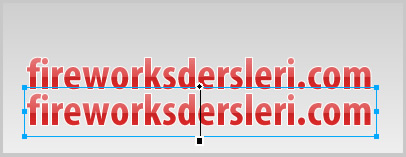
Şimdi programın altında duran modify araç panelinden aşağıdaki işaretli olanı tıklayıp yazıyı ters çeviriyoruz (Modify araç paneli görünmeyenler Window -> Toolbars -> Modify menüsünü uygulasınlar)
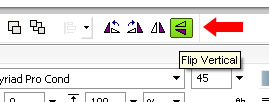
Bir önceki dersimizde gördüğümüz saydamlık efektini veriyoruz. (Fade İmage). Kendi çizdiğimiz grafikler ve yazılar için daha farklı bir yöntem var fakat onu ilerki derslerimizde yeri geldikçe anlatacağım
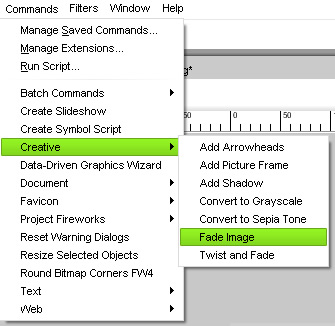
4 numaralı seçeneği tıklıyoruz yani üstü normal altı saydam olan
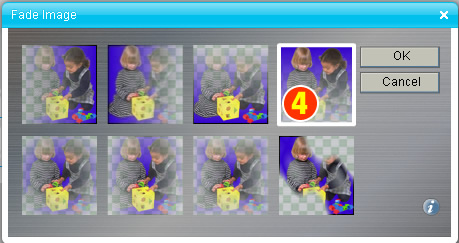
Çalışmamız şu şekile geldi

Bunu sadece yazılarda değil resimlerde de kullanabilirsiniz, önümüzde yaklaşan derbi maçında verdiği heyecanla farklı bir çalışmada yaptım onuda ekleyelim (PNG formatındadır, indirip fireworks programında düzenleyebilirsiniz.)

Çalışmalarınızda başarılar diliyorum..